om du arbetar i fotograferingsfält där redigeringshastighet är en prioritet, är Photo Mechanic något för dig. Sportfotografering och fotojournalistik är bara två av dessa områden.
när det gäller organisation, gallring, taggning och tillämpning av metadata är viktigt, denna programvara utmärker sig. Läs här om hur du kan förbättra ditt fotograferingsarbetsflöde med Photo Mechanic.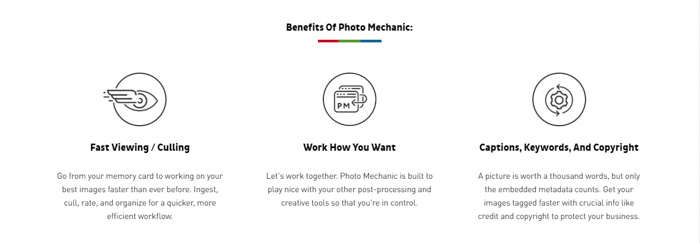


- Vad är Photo Mechanic?
- historia
- Photo Mechanic
- Varför använda Photo Mechanic
- intag
- Metadata
- hastighet
- kopiera filer från flera källor samtidigt
- jämföra Photo Mechanic 5 till andra Front-End programvara
- Lightroom Classic CC
- Adobe Bridge CC
- viktiga funktioner i Photo Mechanic
- gillar och ogillar
- gillar
- ogillar
- slutsats
Vad är Photo Mechanic?
historia
Dennis Walker, grundare av Photo Mechanic, har mycket erfarenhet av att hantera accelererande råbearbetning och sedan bildkvalitet. Han gjorde detta tillsammans med digitala pionjärer som Kodak och Minolta.
tanken på ett snabbare intagningsprogram kom från hans erfarenhet. Från att titta på hur fotojournalistik och sportfotografer arbetade med sina bilder.
han såg problemen med den befintliga programvaran, som var långsam och ’klumpig’.
han vann ett pris från National Press Photographers Association (NPPA). Det var för hans arbete med raw-bearbetning och Photoshop-plugin-program som förbättrade digital bildkvalitet.
allt detta gjorde han innan Kodak insåg att rå exponeringskompensation var viktig. Sedan 1996 har Camera Bits varit den främsta löparen för fotografer.
den första versionen av Photo Mechanic fokuserade på Metadata (IPTC). Det var (och är fortfarande mycket viktigt) för dem som arbetar inom sport och fotojournalistik.
Photo Mechanic
var inte förvirrad, Photo Mechanic 5 är inte en bildredigerare. Denna front-end programvara kan du ladda upp, bläddra, organisera, hantera, tagga och exportera dina digitala bilder.
det finns några verktyg, till exempel gröda, som du kan använda. Men du kommer inte att kunna redigera exponering, färg eller skärpa på dina bilder.
det betyder att du verkligen behöver arbeta med en bildredigerare efter Fotomekaniker. Cull med PM och redigera med Lightroom, fånga en eller On1 Photo RAW.
i denna Photo Mechanic recension kommer vi att titta på vad Photo Mechanic 5 Gör, vad dess viktigaste funktioner är och hur det fungerar med Lightroom.
just nu har vi Foto mekaniker 5. Detta foto sortering programvara kostar $150 och du kan få en gratis testperiod från deras hemsida.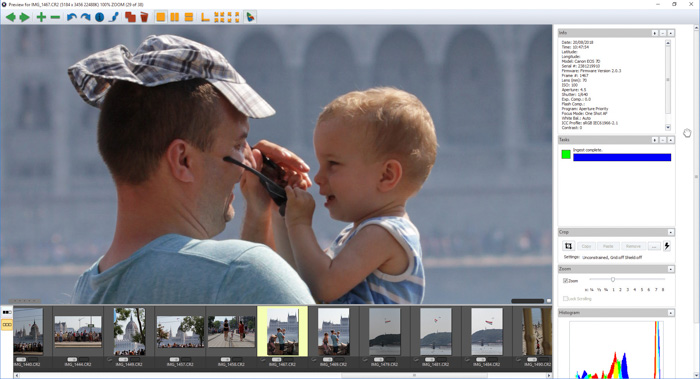
Varför använda Photo Mechanic
intag
intag är handlingen att importera eller föra bilder till ett program. Med Photo Mechanic kan du göra detta genom att skapa ett kontaktblad eller leva, genom att tjudra.
majoriteten av arbetsflödet i Photo Mechanic 5 sker via kontaktblad. Därifrån kan du’ inta ’ dina bilder. Detta öppnar dina bilder på samma sätt som Lightrooms ’Import’, förutom att det inte finns någon katalog där bilderna ska.
intagna bilder visas i ett kontaktblad. Jag gillar det här eftersom det upprepar gamla fotograferingsprocesser. Det gick väldigt snabbt, och medan du väntar på att dina bilder ska kopieras kan du redigera dem.
för Live intag du ’tjudra’ kameran till datorn via en USB-kabel. Här dyker bilderna upp på din datorskärm snarare än kamerans LCD-skärm. Detta är perfekt för att titta på bilder i större storlek.
om du arbetar i områden där kunder kommer att övervaka din fotografering session, detta är något som de skulle uppskatta.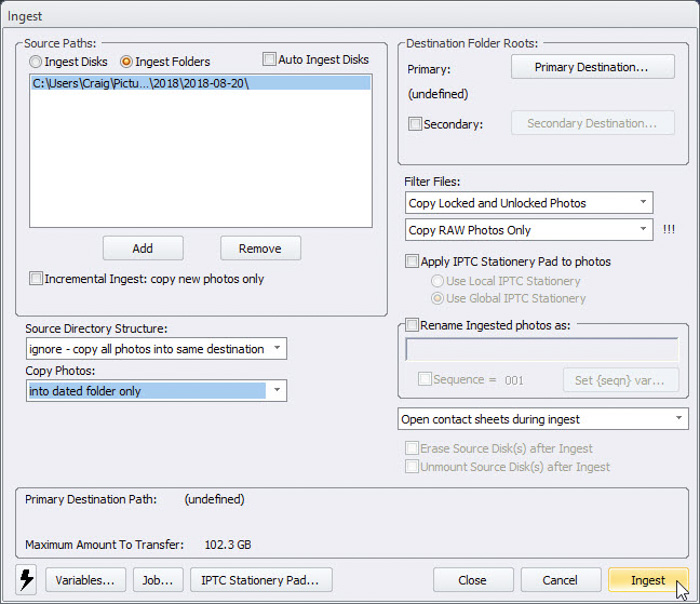
Metadata
detta program är, som mest grundläggande, metadata (IPTC) programvara för fotografer. Det finns andra funktioner som är fördelaktiga, men ingen är lika omfattande som detta område.
det finns över 100 + fält i IPTC stationär Pad (metadata) i Photo Mechanic. Och de flesta av dem är vettiga. Några av villkoren skulle behöva lite extra forskning.
allt jag skulle behöva är redan här, bara väntar på mig att fylla i informationen. En sak som jag gillade var’ modeller, egendom och konstverk ’ fält.
du kan lägga till alla detaljer som ska användas för modell-eller egenskapsutgåvor. Andra program har liknande funktioner men är antingen inte kombinerade eller inte helt uppenbara.
du kan spara och lägga till IPT-metadata som ska användas på andra bilder. Den andra stora saken är variablerna. Med dessa kan du lägga till någon form av information till något fält.
du får välja mellan en hel massa valmöjligheter och till och med stapla dem som du vill. Detta är bra för att söka och organisera dina bilder.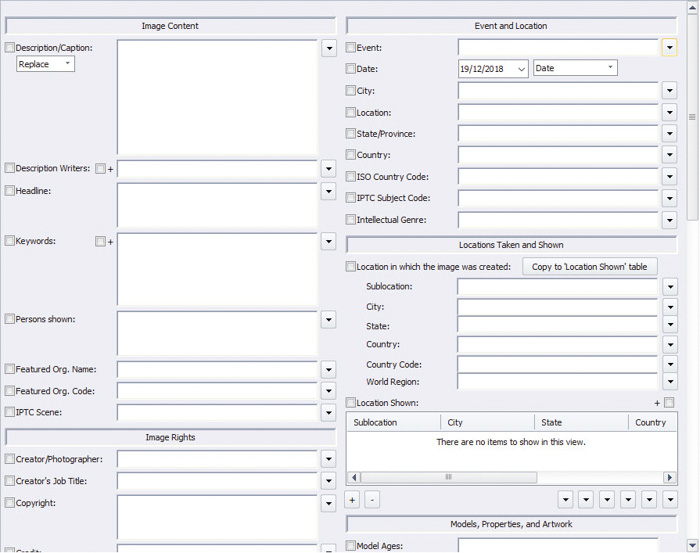
hastighet
det största problemet med andra front-end bildorganisation och webbläsarprogram är hastigheten. De kan vara långsamma och tröga. Inte här. Foto Mechanic 5 är uppbyggd kring hastighet.
den största faktorn här är att du kan bläddra igenom dina bilder utan att behöva importera dem. Detta sparar så mycket tid totalt sett, alla andra funktioner är omtvistade.
lägga till nyckelord, IPTC-data, gallring och organisering är blixtsnabba. Detta gör att du kan välja och ’gallra’ bilder så fort du kan. Programmet väntar på dig, inte tvärtom.
jag kom över ett problem, som verkar bara existera Pre-caching bilder. Om du öppnar en mapp för att visa bilderna för första gången kommer du att se eftersläpning när du håller ned högerpilen på tangentbordet.
Lightroom gav mig inte samma problem. Men när du har passerat varje bild försvinner fördröjningen. Även med detta problem skulle jag kunna göra det medan annan programvara fortfarande laddar upp sina bilder.
kopiera filer från flera källor samtidigt
det här är en funktion som jag verkligen är glad över. Det är vettigt att redigera för att kunna kopiera alla dina bilder på en gång. All fotografisk programvara ska ha samma verktyg.
med det här verktyget kan du byta namn på filer och mappar dynamiskt medan du lägger till IPTC-kredit-och sökordsinformation. Allt detta händer medan programmet gör en speglad säkerhetskopieringsmapp.
det är snabbt, vilket innebär att det finns mindre chans att dina bilder inte laddas upp och därefter raderas. Detta kan vara ett stort problem om du laddar upp bilder utan att förhandsgranska dem först.
för sport -, händelse-och bröllopsfotografer betyder denna lilla detalj att du bara behöver ladda upp en gång, skära ner tid och förvirring.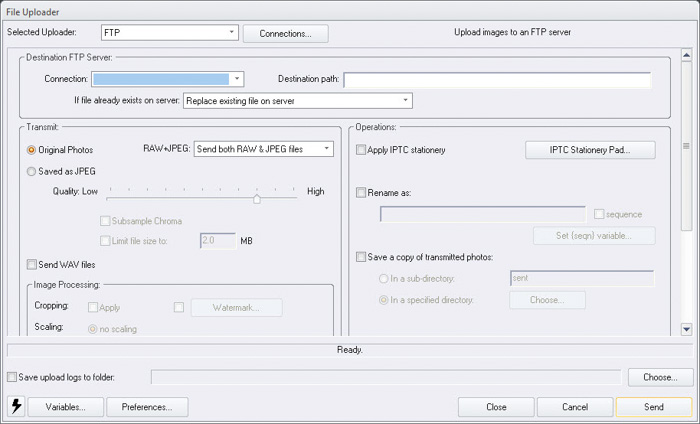
jämföra Photo Mechanic 5 till andra Front-End programvara
Lightroom Classic CC
låt oss inse det, Lightroom kan vara långsam, frustrerande så. Att bygga en-till-en-förhandsvisningar tar evigt eftersom du skapar stora filer som låter dig zooma och redigera korrekt.
om du väljer smarta förhandsvisningar tar det ännu längre tid. De låter dig arbeta med bilder utan att hårddisken är ansluten. Detta är bra för resefotografer, men inte så bra för dem som fångar sport.
Fotomekaniker fungerar på ett annat sätt. Den laddar upp dina raw-filer, men fungerar som standard på jpeg-versionerna. Till skillnad från detta foto sortering programvara, Lightroom drar data från raw-bilden för att skapa snabba och fungerande bilder.
Lightroom är ett bra verktyg att arbeta med, eftersom det ger dig rå bearbetning, organisation och redigering. Du kan välja flera bilder för en närmare titt genom att kombinera markeringen med Shift + N.
med PM Kan du bara titta på två åt gången. Att jämföra bilder i LR är också lite mer intuitivt. När du visar två bilder sida vid sida och zoomar in kan du flytta båda bilderna samtidigt.
båda programmen erbjuder nyckelord och lägger till Metadata. Än, när det gäller foto mekaniker, de är mycket omfattande. de kan vara lite mer komplexa jämfört med vad jag behöver.
jag tycker att det är enkelt att lägga till Metadata på Lightroom genom att använda automatisk inkludering och sedan förinställningar. Photo Mechanic laddade inte upp data automatiskt, men jag kanske har missat något.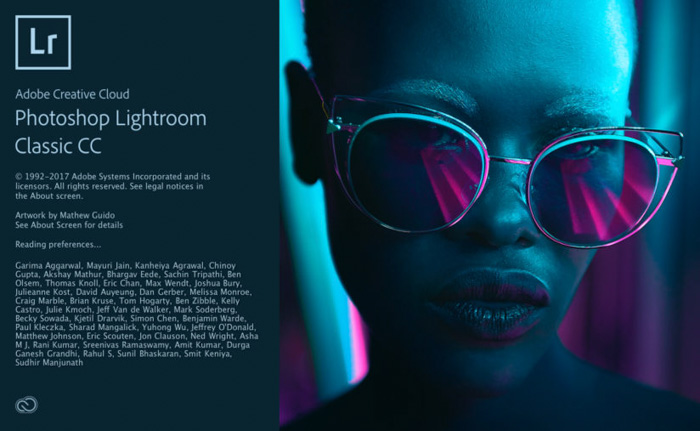
Adobe Bridge CC
Adobe Bridge CC är en digital asset management app av samma team som förde dig Photoshop och Lightroom. I grund och botten är det en media manager, utformad för att vara en bro mellan dina tagna bilder och ett slutligt, polerat fotografi.
om det fanns ett program som är ett Fotomekaniskt alternativ är det Adobe Bridge CC.
till skillnad från Lightroom eller Photoshop kan du inte redigera dina bilder här. Men du kan använda den för att hitta, lagra och sökord dina bilder. Det låter dig se vad du har så att du kan öppna dem i andra Adobe-program.
det skär röran, gör ditt arbetsflöde snabbare och är enkelt att använda.
vissa fotografer tycker att det här programmet är lite överflödigt. Lightroom har redan ett fantastiskt organisationssystem genom sin Biblioteksmodul. Men om du inte äger Lightroom kan Bridge och Photoshop fungera bra tillsammans.
jämfört med Photo Mechanic 5 faller Adobe Bridge bakom ganska långt. Det största problemet är hastighet. Foto mekaniker kommer att göra miniatyrer många gånger snabbare än Bridge kan.
sedan finns det ’intag’. Till skillnad från Bridge kan Photo Mechanic 5 (och kommer) ladda ner dina foton, byta namn på dem, bildtext dem och göra en säkerhetskopia – allt i ett steg. Detta gör det inte bara snabbare utan säkerställer att dina bilder är säkra oavsett vad.
om du arbetar mycket med webbplatser eller har en egen webbplats som du gillar att ladda upp direkt till, har PM en praktisk FTP-uppladdning. Det kan ladda upp dina bilder direkt till en FTP-server, snabbt, tyst och utan drama.
om du använder PhotoShelter-det finns en uppladdning för det också. Faktiskt, Flickr och Twitter är bara två av många ställen foto mekaniker kan fästa sig.
bortsett från detta, PM är utmärkt vid batch döpa. Det erbjuder fantastiska (om inte om än over-the-top) IPTC batch textning. Detta inkluderar textning av de flesta RAW-filformat.
Keywording är lättare kan vara lite lättare för vissa i Bridge, eftersom det använder sökordsgrupper som jag tycker är väldigt smart. Bridge blir dock lite trög när man arbetar med många filer.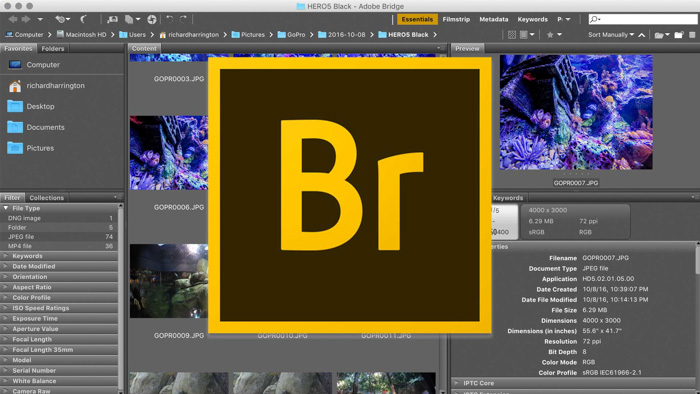
viktiga funktioner i Photo Mechanic
- Contact Sheet – ett mycket enkelt format för att visa dina bilder.
- flytta och byt namn – bra sätt att organisera dina mappar inifrån programvaran.
- visning i Full storlek-det här låter dig se din bild i sin fulla ära, för att kontrollera fokus och andra problem.
- variabler-dessa låter dig ta full kontroll över din IPTC-datahantering.
- Keywording-genom att lägga till nyckelord kan du söka, separera och ansluta bilder över mappar.
- Code Replacements-koder kan fungera som ersättare för svåra ord, vilket gör keywording och textning snabbare.
- GPS-koordinater-att veta var du tog en bild kan vara till stor hjälp för returresor. Perfekt för att skapa gallerier.
- Batch redigering – istället för att arbeta på en bild i taget, arbeta på många för att spara tid.
- justera tid och datum – du har total kontroll över bildens metadata.
- skapa gallerier-Lägg till gallerier för att separera bilder med samma variabler.
- Ladda upp till webben – via FTP kan du ladda upp till din webbplats eller ett antal plattformar.
gillar och ogillar
gillar
- textning är en stor bonus
- modell release områden i IPTC stationär pad
- inga krusiduller, men inte vanligt
- införande av Lightroom
- kod ersättare
- sortera bilder efter många olika attribut
ogillar
- ny programvara, ny inlärningskurva
- ingen redigering – så du behöver en bildredigerare
- lite dyrt
- hämtar inte IPTC-data från RAW-bilder
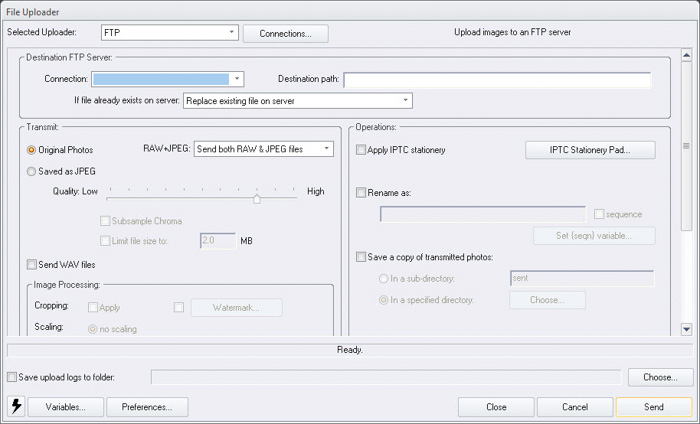
slutsats
mitt vanliga arbetsflöde lägger till mina bilder i Lightroom Classic CC, så att de kan importera och skapa 1:1 smarta förhandsvisningar. Beroende på antalet bilder kan det ta var som helst mellan en och tre timmar.
efter det är jag fri att organisera och redigera bilderna som jag tycker passar. Att veta hur mycket tid det kommer att ta betyder att jag var tvungen att arbeta med detta i min process.
jag skulle ladda upp mina bilder och göra något annat; använd en annan dator, äta eller sova. Lite krångel, men fungerande. Därifrån skulle jag använda stjärnor och färger för att välja och kasta bilderna.
jag skulle skapa samlingar och smarta samlingar genom dessa ’flaggor’ och noggrant utvalda sökord. Allt skulle stanna i Lightroom.
för organisationssidan av saker försökte jag Adobe Bridge men det var inte meningsfullt för mig. Det var fantastiskt att se mina Raw-filer snabbt, men då kunde jag inte redigera dem utan att öppna ett annat program.
detta var den främsta anledningen till att jag hade reservationer om Fotomekaniker . Jag ville inte använda flera program för att göra samma sak som jag redan gjorde i Lightroom.
men då tröttnade jag Fotomekaniker 5. Jag insåg att mitt arbetsflöde inte var så snabbt som det kunde vara. Culling bilder i Lightroom är snabb, missförstå mig inte, men jag började alltid en – tre timmar senare.
jag borde använda Photo Mechanic med sin webbläsarmetod för att kasta bilderna. Det finns ingen väntetid eftersom de inte drar bilderna i katalogen som Lightroom gör.
med samma färg och stjärnflagga kunde jag klippa ner bilderna för att bara importera de bilder jag ville arbeta med i Lightroom. Detta innebar att Lightroom Classic CC bara innehöll de bilder jag gillade.
detta gjorde i sin tur programmet snabbare och hindrade mig från att slösa tid. Kostnaden är hög, men om det sparar minuter per bilder kan du få mer arbete gjort. Dessutom är det en engångskostnad och inte en prenumeration.
Photo Mechanic är en bra produkt. Även om det var för sportfotografer och fotojournalister ursprungligen, finns det ingen anledning att du inte kan använda den för något fält. Det fungerar bättre för dem som tar hundratals, om inte tusentals bilder i en session.